Replay-puskuri Streamlabs OBS:ssä on loistava ominaisuus, jonka avulla voit tallentaa jännittäviä hetkiä suorastasi. Muutamalla napsautuksella voit tallentaa nämä leikkeet ja toistaa ne myöhemmin suorassasi. Tässä oppaassa opit, kuinka voit määrittää ja käyttää Replay-puskuri tehokkaasti.
Tärkeimmät havainnot
- Replay-puskuri mahdollistaa leikkeiden tallentamisen suoratoiston aikana.
- Bitrate- ja maksimi-leikkeiden keston asetukset voidaan mukauttaa.
- Hotkeyjen käyttö helpottaa Replay-puskurin käsittelyä.
- Leikkeet voidaan toistaa suoraan suorassa lähetyksessä.
Vaihe 1: Ota Replay-puskuri käyttöön
Ensinnäkin, sinun on otettava Replay-puskuri käyttöön Streamlabs OBS:n asetuksissa. Klikkaa rataskuvaketta asetuksille ja valitse ”Yleiset” -välilehti. Täältä löydät vaihtoehdon Replay-puskuri automaattiseen käynnistämiseen, kun aloitat suorasi. Ota tämä asetus käyttöön, jotta Replay-puskuri on aina valmis, kun olet suorassa.
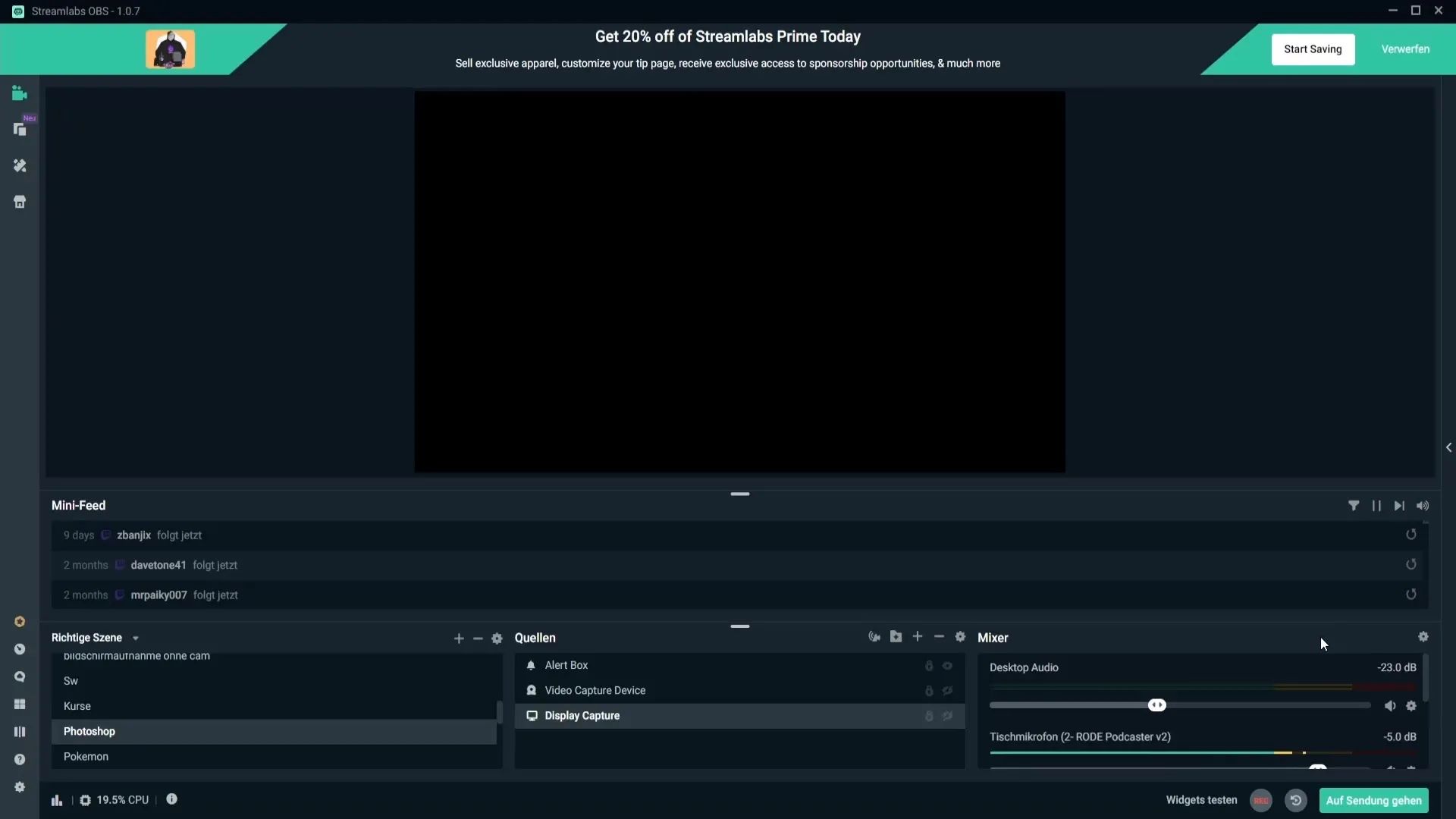
Vaihe 2: Muokkaa lähtöasetuksia
Seuraavassa vaiheessa sinun täytyy määrittää lähtöasetukset Replay-puskurillesi. ”Lähtö” -välilehdellä voit muokata nauhoitusasetuksia. Huomioi, että valitset tallennuspaikan leikkeille, joita haluat luoda. Suositellaan, että mukautat bittinopeuden ja maksimi-ruudun sekunnissa (bfames) tietokoneesi suorituskyvyn mukaan. Bittinopeus 30.000 on optimaalinen, mutta sitä voidaan säätää matalammaksi, jos tietokoneesi ei ole niin tehokas.
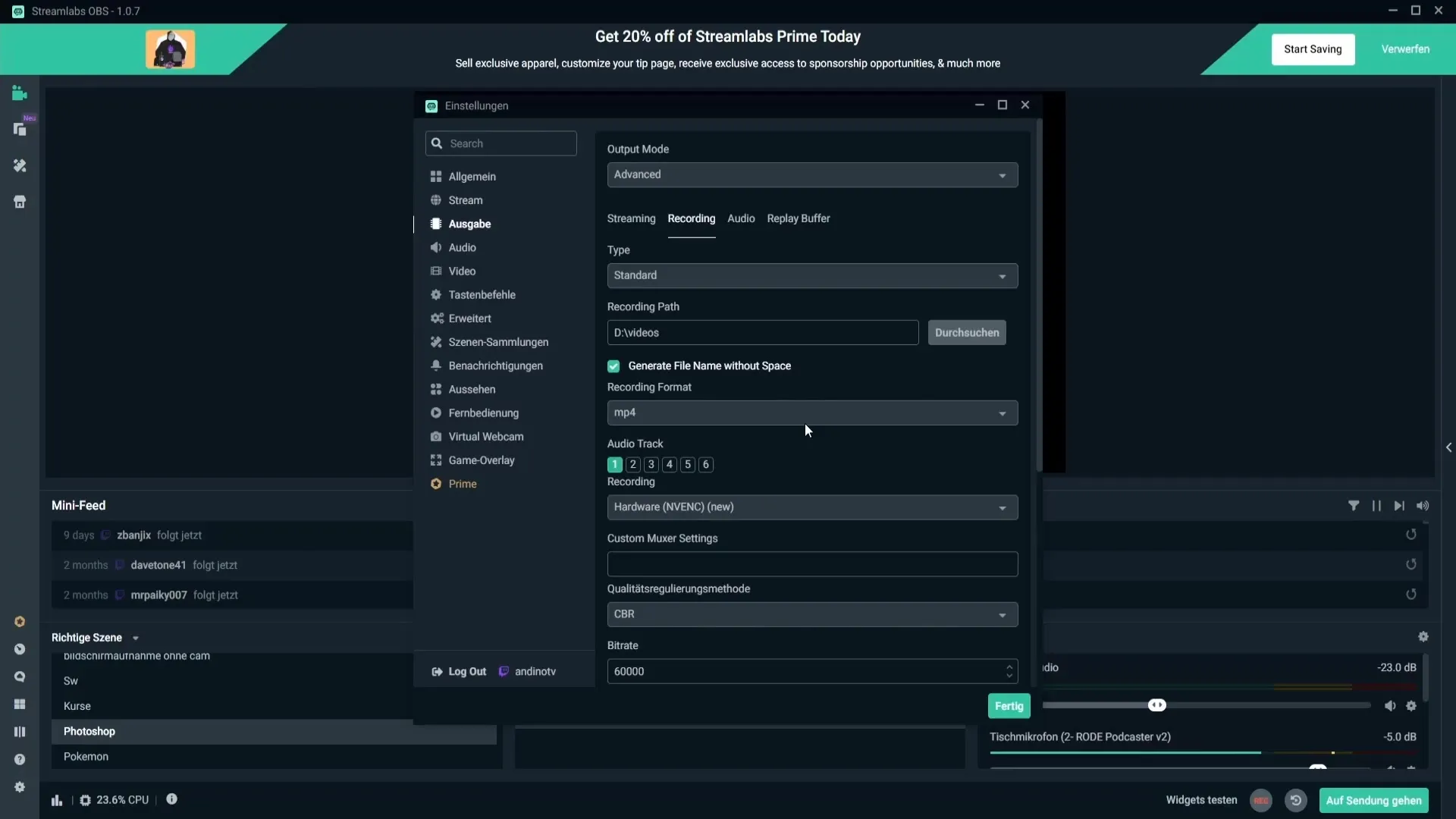
Vaihe 3: Määritä Replay-puskuri
On aika määrittää Replay-puskuri tarkasti. Vieritä asetuksissa Replay-puskuri kohtaan ja varmista, että aktivointivaihtoehto on valittuna. Voit myös asettaa leikkeiden maksimi-keston. Suositeltava arvo on 40-60 sekuntia, jotta saat tarpeeksi materiaalia kohokohtiin.
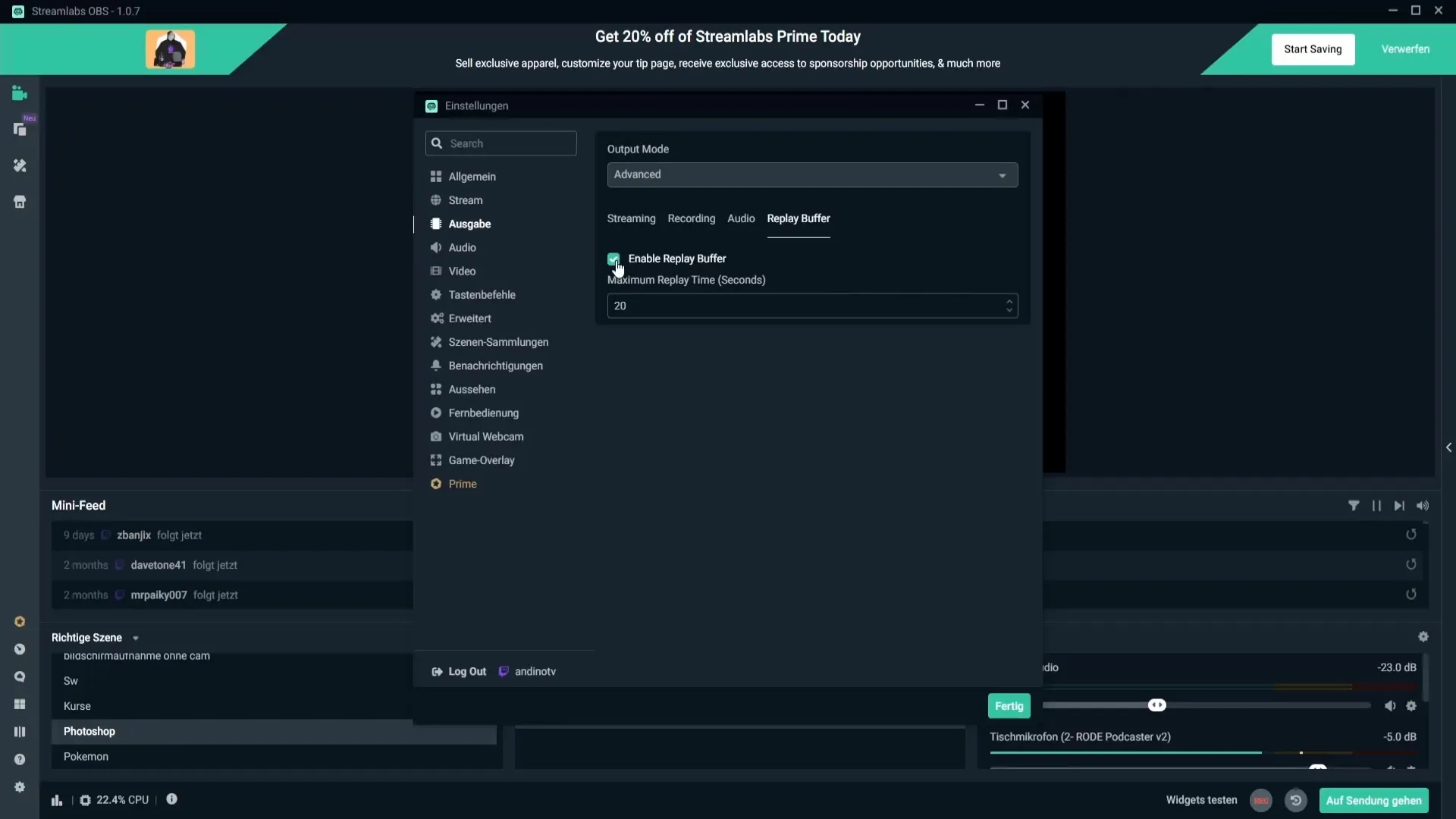
Vaihe 4: Määritä Hotkeyt
Helpottaaksesi leikkeiden tallennusfunktiota voit määrittää hotkeyt. Palaa asetuksiin ja valitse "Näppäinkomennot" -osio. Etsi "Tallenna toisto" kohta ja määritä hotkey. Varmista, etteivät kytke käytä usein käytettyjä näppäimiä - ideaalit näppäimet ovat F1-F12. Tässä esimerkissä valitsemme F4-näppäimen.
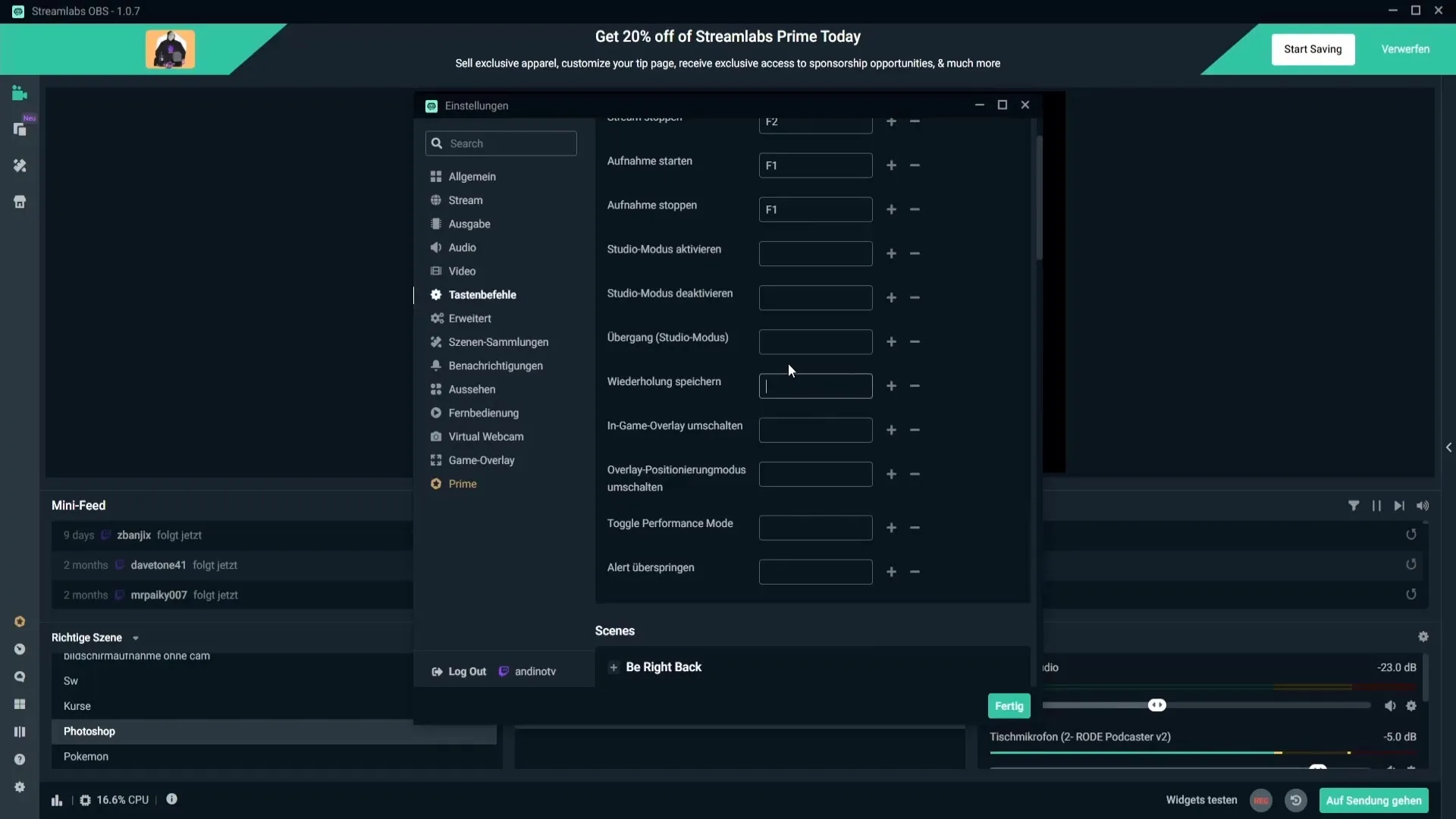
Vaihe 5: Toista leikkeet suorassa lähetyksessä
Jos haluat toistaa leikkeet suorassasi, sinun on luotava uusi lähde. Klikkaa "+" -kuvaketta ja valitse "Widgets" -valikosta "välitön toisto". Ota käyttöön laitteiston koodaus, jos saatavilla, helpottaaksesi CPU:ta. Myös asetus "Sulje tiedosto, kun se on toimettomana" tulisi ottaa käyttöön, jotta leike toistuu vain kerran.
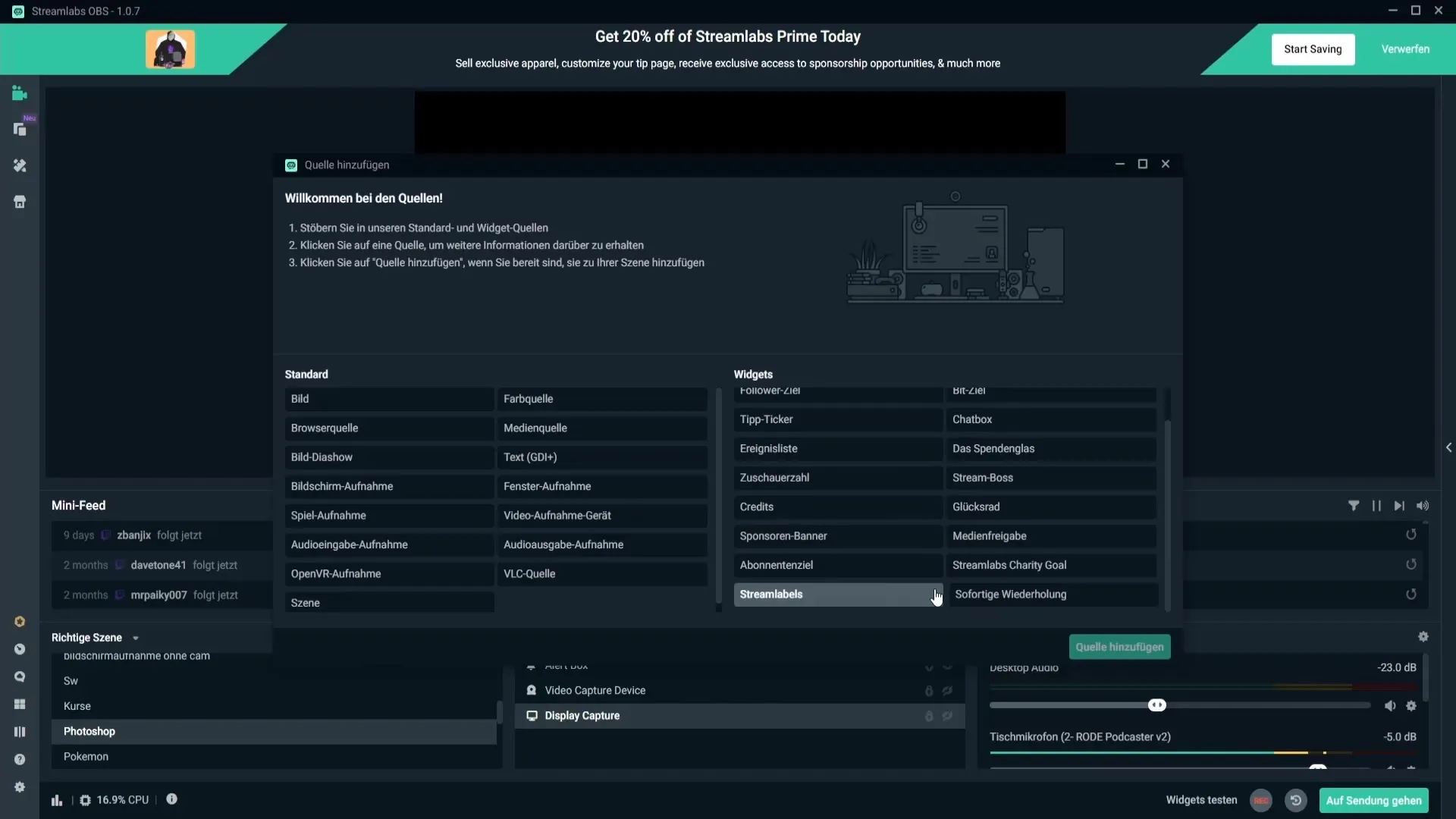
Vaihe 6: Suorita testikäynti
Varmistaaksesi, että kaikki on oikein määritetty, suorita testikäynti. Käynnistä näytön tallennus, aktivoi Replay-puskuri manuaalisesti ja tee liikkeitä hiirelläsi. Paina sitten hotkeyta (esim. F4) tallentaaksesi leikkeen. Näin voit nähdä, toimiiko Replay-puskuri oikein.
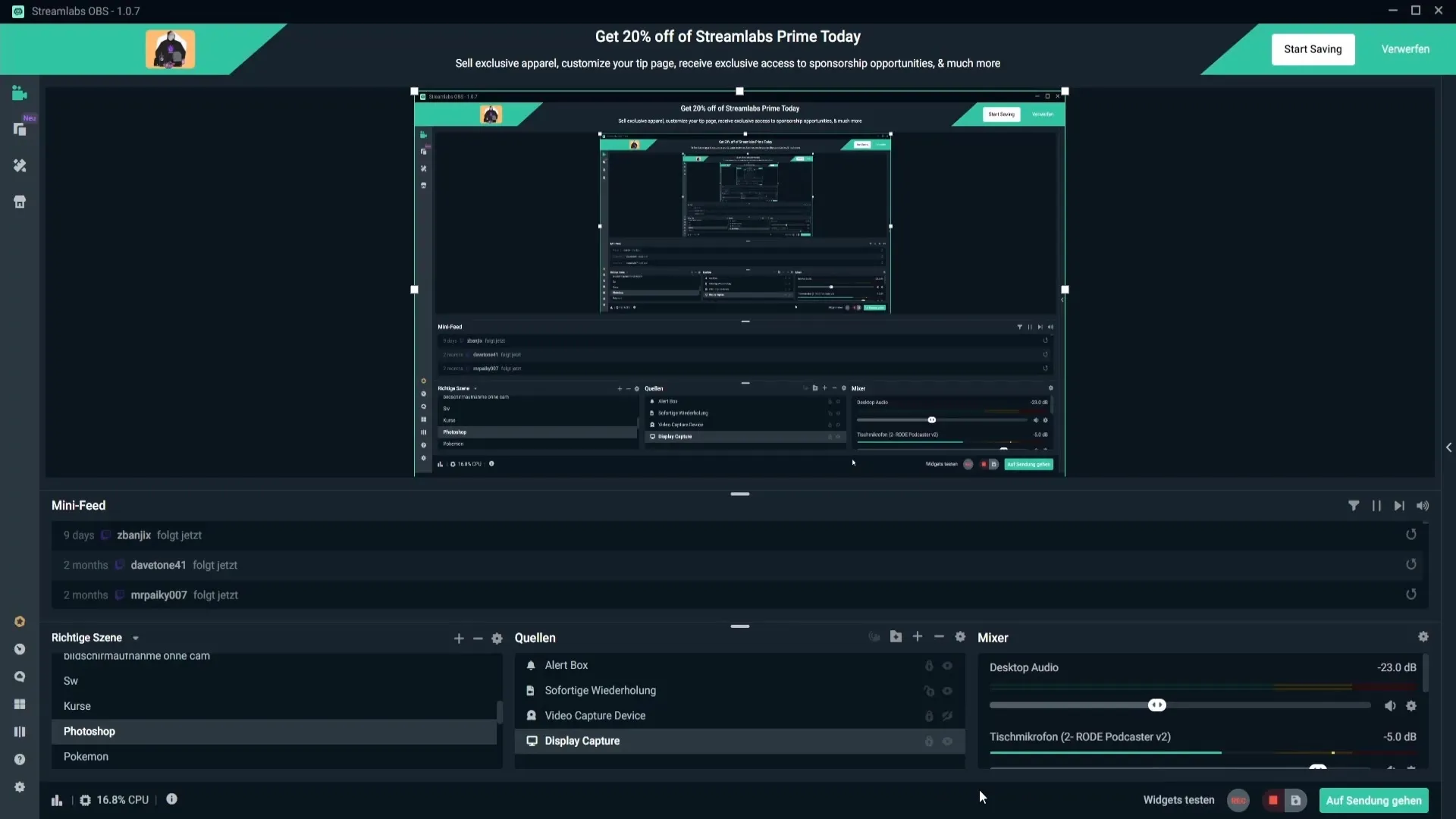
Vaihe 7: Näytä toisto suorassa lähetyksessä
Jos haluat toistaa leikkeet suoran lähetyksen aikana, sinun on aktivoitava lähde välittömästä toistosta kohtaan luontihallinnassasi. Määritä myös hotkeyt "äkkitoiston näyttäminen" ja "piilottaminen" esimerkiksi molemmat F6:lle. Näitä näppäimiä voit käyttää suorasi aikana leikkeiden ilmaisemiseen tai piilottamiseen tarpeen mukaan.
Yhteenveto - Replay-puskuri Streamlabs OBS:ssa
Replay-puskurin määrittäminen Streamlabs OBS:ssa mahdollistaa jännittävien hetkien tallentamisen suoratoistostasi ja niiden helpomman toiston jälkikäteen. Määrittämällä hotkeyt ja mukauttamalla tärkeitä asetuksia voit nostaa suoratoistointeraktioidesi tehokkuutta. Hyödynnä näitä vaihtoehtoja tarjotaksesi katsojillesi jännittävän kokemuksen!
Usein kysytyt kysymykset
Kuinka otan Replay-puskurin käyttöön Streamlabs OBS:ssa?Siirry yleisiin asetuksiin ja ota käyttöön vaihtoehto “Ota Replay-puskuri käyttöön automaattisesti”.
Kuinka muutatan Replay-puskurin maksimi-leikkeiden keston?Replay-puskurin asetuksissa voit mukauttaa leikkeiden maksimi-kestoa.
Voinko toistaa leikkeet suorassa lähetyksessä?Kyllä, asetusten jälkeen voit toistaa leikkeet suorauksessa lisäämällä vastaavan lähteen.
Mikä on suositeltu bittinopeus Replay-puskurille?30.000 bittinopeus on hyvä useimmille järjestelmille; mutta se voidaan säätää PC:n suorituskyvyn mukaan.
Kuinka määritän hotkeyt Replay-puskurille?Voit valita ja määrittää hotkeyn “Tallenna toisto” alla “Näppäinkomennot” -osiossa.


